Запись с помощью встроенных микрофонов (запись Auto Gain Ctrl)
Далее приведено описание основных шагов записи с выбранным уровнем чувствительности встроенных микрофонов и режимом записи.

Примечание
- При случайном касании цифрового диктофона или контакта с ним какого-либо предмета во время записи может быть записано шуршание или скрежет.
Совет
- Перед началом записи рекомендуется сначала сделать пробную запись или контролировать запись. Для получения инструкций по контролю записи см. Контроль записи звука.
- Измените угол встроенных микрофонов цифрового диктофона (
 ) для регулировки направленности микрофонов. [Подробности]
) для регулировки направленности микрофонов. [Подробности]Вы можете изменить угол с помощью кончика пальца.
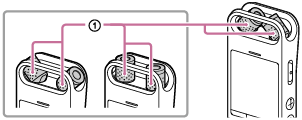
- Выберите “
 Record” в меню HOME, а затем нажмите
Record” в меню HOME, а затем нажмите  .
.В окне дисплея появится экран ожидания записи.
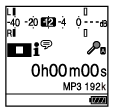
- Поверните цифровой диктофон таким образом, чтобы его встроенные микрофоны были направлены в сторону нужного источника звука.
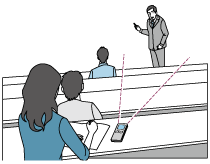
- Нажмите
 REC/PAUSE.
REC/PAUSE.Индикатор записи (
 ) будет светиться красным цветом.
) будет светиться красным цветом.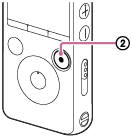
Во время записи вам нет необходимости нажимать и удерживать нажатой кнопку
 REC/PAUSE.
REC/PAUSE. Во время записи появятся измерители уровня пиков (
 ), показывающие текущий и оптимальный уровни громкости записи входного звукового сигнала. Для получения дополнительной информации об измерителях уровня пиков см. Об измерителях уровня пиков, показывающих уровни громкости записи.
), показывающие текущий и оптимальный уровни громкости записи входного звукового сигнала. Для получения дополнительной информации об измерителях уровня пиков см. Об измерителях уровня пиков, показывающих уровни громкости записи.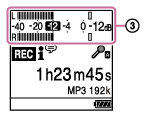
- Нажмите
 STOP для остановки записи.
STOP для остановки записи. Появится анимация “Please Wait”, а затем появится экран ожидания записи.
Теперь вы можете нажать
 для воспроизведения только что записанного файла.
для воспроизведения только что записанного файла.
Примечание
- Во время отображения анимации “Please Wait” в окне дисплея цифровой диктофон сохраняет файл в запоминающем устройстве. Если цифровой диктофон работает от сети переменного тока, не отсоединяйте USB-адаптер переменного тока (не прилагается) во избежание повреждения данных.
Совет
- По умолчанию записанные файлы хранятся в “FOLDER01” в разделе “
 Recorded Files”. Для изменения папки назначения для хранения записанного файла см. Изменение папки назначения для хранения файла.
Recorded Files”. Для изменения папки назначения для хранения записанного файла см. Изменение папки назначения для хранения файла. - Вы по-прежнему можете нажать
 REC/PAUSE для начала записи во время воспроизведения или отображения меню в окне дисплея.
REC/PAUSE для начала записи во время воспроизведения или отображения меню в окне дисплея. - Вы по-прежнему можете нажать
 REC/PAUSE для паузы выполняемой записи во время отображения меню в окне дисплея.
REC/PAUSE для паузы выполняемой записи во время отображения меню в окне дисплея. - Записанные файлы именуются как “(дата записи)_(время записи).(формат файла)” (например, 161010_0706.mp3).
- Во время воспроизведения или в режиме ожидания вы можете нажать и удерживать
 REC/PAUSE для выполнения цифровым диктофоном паузы для записи. Это помогает отрегулировать уровень громкости записи, не записывая ненужные данные.
REC/PAUSE для выполнения цифровым диктофоном паузы для записи. Это помогает отрегулировать уровень громкости записи, не записывая ненужные данные.